Instagram hace tiempo que se unió a la tendencia de los Avatares lanzando la posibilidad de crear un Avatar en la app para iPhone y Android. Además, cuando creamos un Avatar en Instagram, estos avatares podrán usarse como Stickers/Pegatinas autogeneradas. Sin embargo, ahora Instagram acaba de dar un giro más a esta función permitiendo también el uso de Avatar como foto de perfil de Instagram.
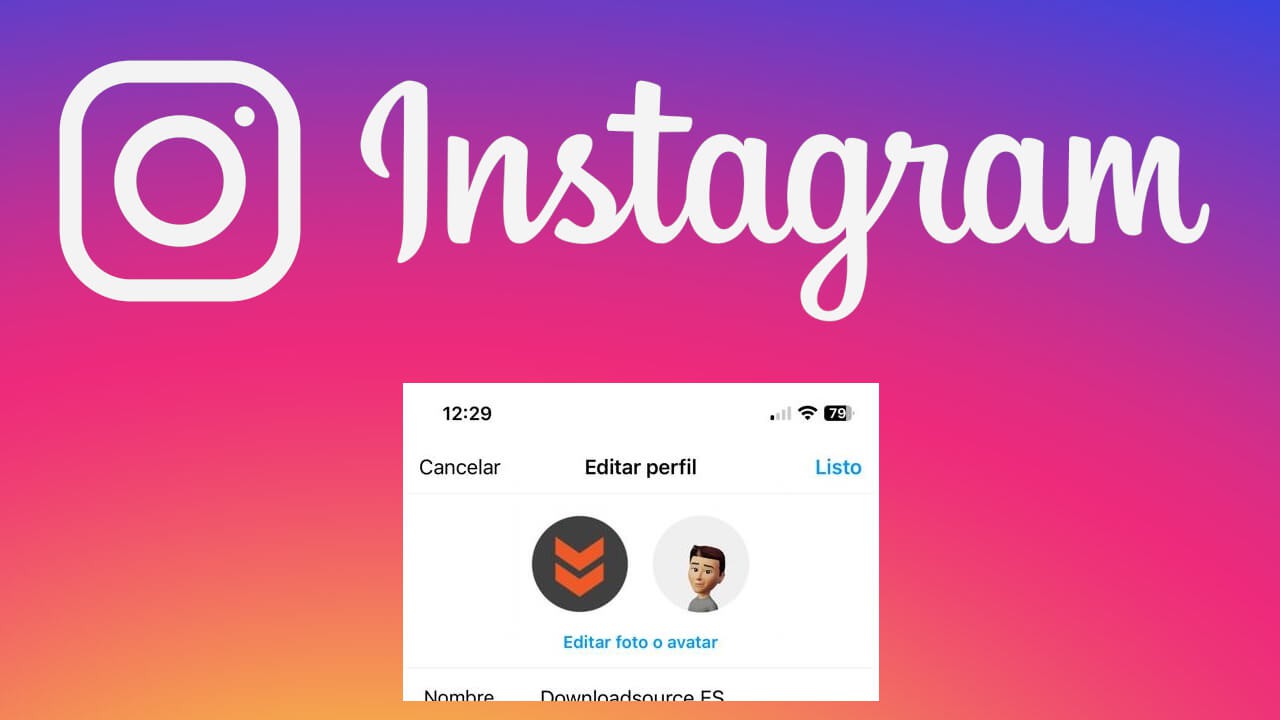
Tabla de Contenidos
Relacionado: Como crear Avatar en Instagram y usarlos de Stickers | Historias
La nueva función de Instagram permite además de crear un Avatar, también podremos usarlo como foto de perfil que se intercambiará de forma automática con la foto de perfil estándar existente hasta ahora. Esto ha sido bautizado como Foto de perfil dinámica de Instagram.
Hasta ahora, antes de esta actualización, el usuario podía solo elegir entre si quería mostrar una foto de perfil o un Avatar. Sin embargo, gracias a esta nueva función no tenemos porque renunciar a una u a otra opción ya que de forma aleatoria Instagram mostrará una y otra opción a otros usuarios que visiten tu perfil.
La creación de un avatar puede seguir realizándose desde la Configuración de Instagram, pero ahora también lo puedes hacer desde la foto de perfil para que Instagram te permite intercambiar de forma automática entre una y otra.
Dicho esto, a continuación, os mostramos detalladamente como crear y activar un avatar para su uso dinámico como foto de perfil en Instagram:
New profile pic, who this?
— Instagram (@instagram) 24 de enero de 2023
Now you can add your avatar to the other side of your pic — and people who visit your profile can flip between the two 🪙 pic.twitter.com/hEyzW4G19W
Como activar, crear y usar Avatar como foto de perfil de Instagram. (Foto de perfil dinámica)
1. Abre la app Instagram en tu iPhone o Android. Una vez aquí, sitúate en la sección Perfil.
2. En tu perfil tienes que pulsar sobre el botón: Editar Perfil
3. Una vez en la pantalla de edición de tu perfil verás como justo a la derecha de tu foto de perfil se ve el icono de Avatar.
4. Pulsa sobre el: icono Avatar.
5. En el menú tendrás que pulsar en el botón Azul: Crear Avatar
6. Esto activará el asistente de creación de Avatar el cual debes seguir para crear tu Avatar personalizado.
![]()
7. Una vez que termines de crear el Avatar, pulsa sobre: Listo
8. Ahora, además de haber creado tu Avatar, este también estará disponible en tus Stickers, también se mostrará como foto de perfil.
9. Por lo tanto, ahora contarás con dos fotos de perfil: 1 Foto de Perfil y 2 Avatar de Perfil
10. Esto es todo, ahora es la app Instagram la que de forma automática y aleatoria la que mostrará una foto de perfil o avatar a quien visite tu perfil de Instagram.
![]()
Como desactivar / eliminar el Avatar como foto de perfil dinámica de Instagram
1. Abre la app y dirígete a tu Perfil de Instagram
2. Pulsa en Editar perfil.
3. Aquí tienes que pulsar sobre tu Avatar
4. En el menú desplegado debes seleccionar: Editar Avatar
5. Selecciona la sección Aspecto.
6. Luego pulsa sobre el icono de papelera.
![]()
7. Confirma la eliminación.
8. Una vez que haya terminado el proceso de eliminación del Avatar pulsa sobre: Salir del editor
9. Ahora podrás ver que solo se muestra la foto de perfil de Instagram y no habrá rastro de tu Avatar.
10. A partir de este momento, quedará desactivada la foto de perfil dinámica en la que se va rotando la foto de perfil y el avatar. Ahora solo se mostrará la foto de perfil.
![]()
